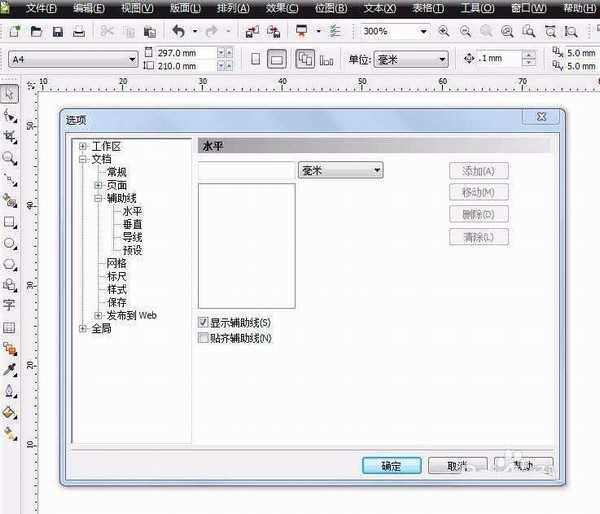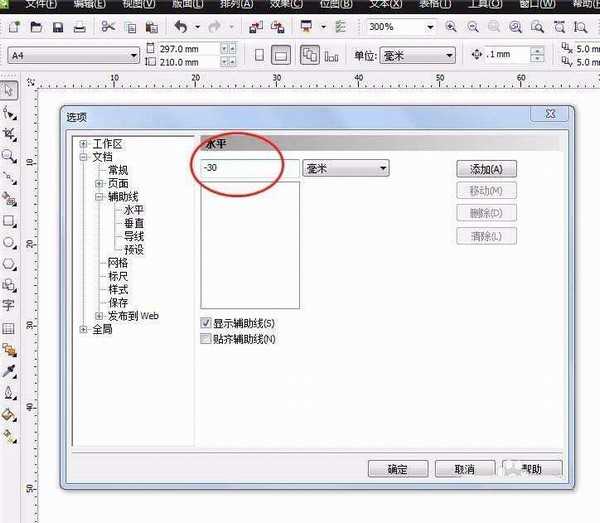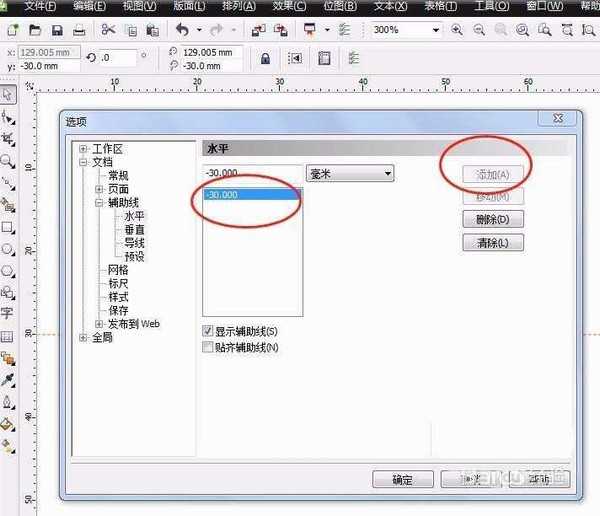站长资源平面设计
cdr怎么设置水平方向的辅助线?
简介cdr中的辅助线可以帮助用户快捷、准确地调整对象的位置以及对齐对象等。辅助线可放置在绘图窗口的任何位置,可设置成水平、垂直和倾斜三种形式,该怎么添加水平辅助线呢?下面我们就来看看详细的教程。软件名称:CorelDRAW Graphics Suite 2017 简体中文特别版 64位软件大小:695
cdr中的辅助线可以帮助用户快捷、准确地调整对象的位置以及对齐对象等。辅助线可放置在绘图窗口的任何位置,可设置成水平、垂直和倾斜三种形式,该怎么添加水平辅助线呢?下面我们就来看看详细的教程。
- 软件名称:
- CorelDRAW Graphics Suite 2017 简体中文特别版 64位
- 软件大小:
- 695MB
- 更新时间:
- 2018-03-22立即下载
1、执行“工具-选项”命令,在“选项”对话框中展开“文档\辅助线\水平”选项
2、在“水平”下的文字框中,输入需要添加的水平辅助线指向的垂直标尺刻度值。
3、单击“添加”按钮,将数字添加到下面的文字框中。
4、设置好所有的选项后,单击“确定”即可
以上就是cdr水平辅助线的设置方法,希望大家喜欢,请继续关注。
相关推荐:
CDR怎么将对象用作辅助线?
CDR怎么设置每一页都出现辅助线?
cdr中怎么快速对齐对象? cdr物体贴齐辅助线的使用方法